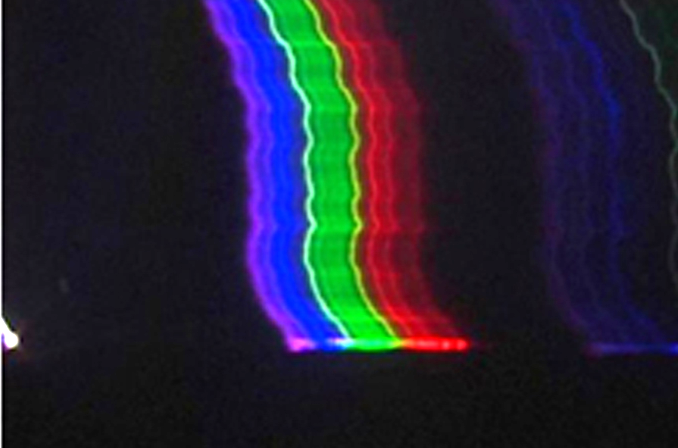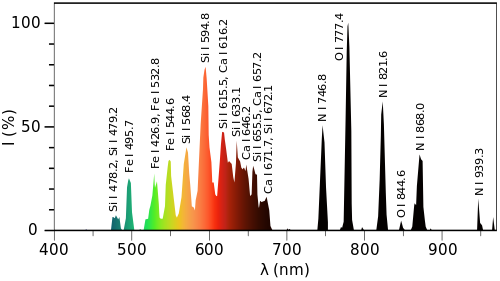Всем привет! В этом уроке мы с вами научимся работать с эффектом «Lightning», который позволяет накладывать молнии.
Загружаем наш ролик на таймлайн и приступим!
Когда ролик добавлен на таймлайн, нужно создать новый объект Black Video (Чёрный экран). Для этого в библиотеке кликните правой кнопкой мыши по пустому месту, чтобы вызвать контекстное меню и выберите New Element→ Black Video (Новый элемент→ Чёрный экран).

И поместите на таймлайне над дорожкой с основным видео.

В настройках управления эффектами нужно выбрать режим наложения Linear Dodge (Add).

В разделе управления эффектами найдите Video Effects→ Generate→ Lightning (Видеоэффекты→ Генерировать→ Молния) и перетащите его на слой с чёрным экраном на таймлайне.

На нашем ролике появилась молния. Теперь нужно задать правильное положение для неё.

В меню управления эффектами выберите появившийся эффект Lighting, в окне с видео у молнии появятся начальные и конечные точки. Если за них тянуть, можно задать нужное положение молнии.
Теперь нужно сделать так, чтобы молния резко появлялась с неба. Для этого настроим параметр Position (Положение).
Нажмите на иконку секундомера рядом с параметром Position и измените значение Y так, чтобы молния поднялась за пределы экрана.

Затем сдвиньте ползунок таймлайна на небольшое расстояние и нажмите на иконку возврата, чтобы вернуть молнию в прежнее положение.

Теперь добавим небольшой взрыв в место, куда ударяет молния. Можно скачать такой ролик и добавить к своему проекту.
Переместите скаченный ролик на таймлайн и задайте режим наложения Screen (Экран). Чёрный цвет у ролика пропадёт и останется только взрыв.

Чтобы вспышка выглядела более реальной, давайте обработаем цвет взрыва. Добавьте эффект Lumetri к дорожке с взрывом.

И подобрать цвета и оттенки таким образом, чтобы вспышка имела белые и синие оттенки.

Теперь можно добавить общую вспышку света на весь экран, чтобы было впечатление, что на секунду весь кадр заполнился светом. Для этого добавьте новый элемент — Color Matte (Цветная маска) и задайте для неё белый цвет.

Теперь поместите видео с белым цветом на верхнюю дорожку.

Теперь нужно уменьшить длину этого видео до нескольких кадров, чтобы оно появлялось внезапно и так же быстро исчезало. В меню управления эффектами в разделе Непрозрачность измените параметр на 70%, а режим наложения измените на Linear Dodge (add) (Линейное осветление (Добавить)).

При желании можно ещё добавить звук грома.
На этом у меня все. До скорого!
Подписывайтесь на канал Видеогуру, чтоб не пропускать новые интересные уроки.
Впервые в истории учёным удалось заснять шаровую молнию на видео и изучить её спектр
Время на прочтение
2 мин
Количество просмотров 262K
Шаровая молния — крайне редкое природное явление. Очень долго сам факт существования таких молний был под сомнением. Получить её в лабораторных условиях пока никому не удалось, немногочисленные фотографии и видеозаписи, сделанные случайными очевидцами, имеют слишком низкое качество, чтобы представлять научную ценность.
17 января в журнале «Physical Review Letters» была опубликована статья китайских учёных, которым удалось летом 2012 года заснять шаровую молнию во время наблюдений за обычными молниями на Тибетском нагорье. Съёмка осуществлялась обычной цветной видеокамерой с разрешением 640х480 и черно-белой скоростной камерой с разрешением 1280х400 и скоростью съемки в 3000 кадров в секунду, а так же двух бесщелевых спектрометров.
Слева внизу — сама молния. Справа — её спектр. В средней и верхней части кадра — спектр обычной линейной молнии, которая породила шаровую.
Шаровая молния образовалась возле поверхности земли в момент удара обычной. Шаровая молния просуществовала примерно 1,6 секунды, её наблюдаемая скорость составила 8,6 м/с, а видимый диаметр — несколько метров. Реальная скорость могла быть выше, так как молния могла двигаться не параллельно плоскости камеры. Съёмка велась с расстояния 900 метров, так что изображение молнии состоит всего из нескольких десятков пикселей, однако благодаря высокоскоростной съёмке и наличию спектрометров, эти кадры дают больше информации, чем все предыдущие наблюдения шаровой молнии, вместе взятые.
На протяжении всего времени жизни шаровой молнии в её спектре хорошо заметны линии железа, кремния и кальция — основных составляющих почвы. Ещё один очень распространённый в земной коре элемент, алюминий, излучает за пределами диапазона, который воспринимают использовавшиеся учёными камеры, так что его линий на спектре нет. Это возможное подтверждение гипотезы новозеландских учёных Джона Абрахамсона и Джеймса Динисса, которые предположили, что шаровая молния — это облако окисляющихся раскалённых наночастиц почвы, образовавшееся в момент удара обычной молнии.
Спектр шаровой молнии. В левой части — линии железа, кремния и кальция, в правой — линии атмосферного кислорода и азота
Впрочем, единственный случай наблюдения шаровой молнии с помощью научной аппаратуры — это слишком мало, чтобы делать какие-либо выводы. Вполне возможно, что шаровые молнии бывают разных типов, и имеют разную природу. Так, есть свидетельства о молниях, которые наблюдали пилоты самолётов вдали от поверхности земли.
В первые моменты своего существования молния светилась с фиолетовым оттенком, затем её цвет стал белым и под конец — оранжевым. Интересно, что интенсивность свечения молнии пульсировала с частотой 99,4 Гц. В 20 метрах от места удара молнии проходит линия электропередач напряжением 35 киловольт, и эта пульсация, скорее всего, объясняется взаимодействием электромагнитного поля молнии с полем ЛЭП, ток в которой имеет частоту 50 Гц.
Световой зигзаг: посмотрите, как выглядит мощная молния, снятая на высокоскоростную камеру
Молния — это один из самых интересных и эффектных природных феноменов. Но рассмотреть ее в деталях очень сложно.
Молния, которую запечатлела высокоскоростная камера Дастина Фаррелла, становится еще более примечательной, так как мы можем увидеть, как она медленным зигзагом спускается с неба к земле.
РЕКЛАМА – ПРОДОЛЖЕНИЕ НИЖЕ
Весь 2017 год Фаррелл провел около 30 дней, проехав за это время более 30 000 км в погоне за погодными системами, способными произвести молнии. А вот запечатлеть молнию оказалось проще, чем найти ее. Он снимал на камеру Phantom Flex 4K со скоростью 1000 кадров в секунду.
Skip to content
Эффект Молния Premiere Pro
Premiere Pro список видео роликов
Ссылка на скачивание мой Яндекс диск https://yadi.sk/d/uIWP751K3Rd2HN
Ссылка на скачивание мой Гугл диск https://drive.google.com/file/d/1MaLKhYzDOdGgLjMrMlkdHRUEb7NFWfDS/view?usp=sharing
Обзор кодека Lagarith для After Effects и Premiere Pro
Эффект молнии создает разряды молнии, «Лестницу Иакова» и другие электрические видеоэффекты между двумя указанными точками в клипе. Эффект автоматически анимируется, не требуя добавления ключевых кадров на панели «Временная шкала» клипа.
Можно создать эффект «Лестница Иакова». Вспышка молнии возвращается назад в положение у линии запуска после того, как она вытягивается в заданном направлении.
Примените эффект «Молния» к клипу.
На панели «Элементы управления эффектами» щелкните треугольник рядом с пунктом «Молния», чтобы открыть элементы управления этим эффектом.
Поэкспериментируйте с различными комбинациями параметров для этих элементов управления.
Стабильность
Сила вытягивания
Направление вытягивания
Начальная точка, конечная точка
Где молния начинается и заканчивается.
Сегменты
Число сегментов, которые образуют основной разряд молнии. Более высокие значения создают большую детализацию, но снижают плавность движения.
Амплитуда
Размер волнообразных изгибов в разряде молнии в процентах ширины клипа.
Уровень детализации, амплитуда детализации
Сколько деталей добавляется в разряд молнии и в ее ответвления. Для уровня детализации типичные значения находятся в диапазоне от 2 до 3. Для амплитуды детализации обычно задается значение 0,3. Более высокие значения одного из параметров лучше всего подходят для неподвижных изображений, а вот анимацию они затемняют.
Ветвление
Количество ответвлений, который появляется на концах сегментов молнии. При значение 0 ответвлений не будет, значение 1,0 обеспечивает разветвление каждого сегмента.
Повторное ветвление
Степень разветвления ответвлений. Более высокие значения создают древовидные молнии.
Угол ветви
Угол между веткой и основным разрядом молнии.
Длина сегмента ветви
Длина каждого сегмента ветви как часть средней длины сегментов разряда молнии.
Сегменты ветвей
Максимальное число сегментов для каждой ветви. Для создания длинных ветвей, укажите более высокие значения для обоих сегментов ветвей. Сегменты ветвей и их длина.
Ширина ветви
Средняя ширину каждой ветви как часть ширины разряда молнии.
Скорость
Какова скорость колебаний молнии.
Стабильность
Насколько близко молния следует указанной линии, определенной начальной и конечной точками. При более низких значениях разряд молнии остается близко к линии; при более высоких удаляется.
Фиксированная конечная точка
Определяет, будет ли конечная точка разряда молнии зафиксирована на одном месте. Если этот флажок не установлен, то конец молнии перемещается в области конечной точки.
Ширина, колебание ширины
Ширина основного разряда молнии, и допустимые вариации ширины различных элементов молнии. Ширина изменяется в произвольном порядке. Значение 0 не изменяет ширину; значение 1 обеспечивает максимальные изменения ширина.
Ширина центра
Ширина внутреннего свечения, заданного значениями цвета. Ширина центра относительно полной ширины разряда молнии.
Внешний цвет, внутренний цвет
Цвета, используемые для внешнего и внутреннего свечения молнии. Поскольку эффект молнии добавляет эти цвета поверх существующих цветов в композиции, основные цвета часто производят наилучшие результаты. Яркие цвета нередко становятся намного светлее, а иногда даже белыми, в зависимости от яркости цветов фона.
Сила вытягивания, направление вытягивания
Интенсивность и направление силы вытягивания разряда молнии. Используйте силу вытягивания со значением стабильности, чтобы создать «Лестницу Иакова».
Случайное начальное число
Вводимое значение для генератора случайного шума, являющегося основой эффекта молнии. Примечание. Случайное движение молнии может помешать другому изображению в клипе. Попробуйте использовать разные значения для случайного начального числа до тех пор, пока не будет найдено то, которое будет работать.
Режим смешивания
Режим наложения должен использоваться для наложения молнии поверх исходного клипа.
Перезапуск в каждом кадре
Обновляет молнию в каждом кадре. Если вы хотите, чтобы при каждом запуске молния выглядела одинаково в одном и том же кадре, не установить этот флажок. При выборе этого параметра увеличивается время визуализации.
Если ты ломаешь голову над тем, как качественно запечатлеть молнию на GoPro, то ты пришел по адресу! Мы попросили члена GoPro Family и опытного наблюдателя за стихиями Кайла Викса поделиться своими секретами по съемке электрических разрядов. Кайл полагает, что благодаря своей водонепроницаемости GoPro является одной из лучших камер на рынке для проведения подобного рода съемок. Передаем ему слово.
Всем привет, меня зовут Кайл! Я родом из небольшого городка Чатем, что в штате Онтарио, США. Выросший среди бесчисленных лесов, бескрайних озер и бесконечных тропинок южного Онтарио, я всегда испытывал огромную страсть к исследованию окружающего мира и активностям на свежем воздухе.
После того, как в 2016 году я приобрел свою первую GoPro — это была HERO4 Silver — я задался целью максимально точно запечатлеть Мать-Природу во всей ее красоте и мощи посредством этих шустрых экшн-камер, и с тех пор не выпускаю их из рук.
Ниже ты найдешь мои отборные советы по съемке одного из наиболее захватывающих зрелищ, уготованных нам природой — летней грозы. Поехали!
1. Научись разбираться в метеосводках
Чтобы иметь возможность запечатлеть молнию, прежде всего тебе необходимо начать следить за местным прогнозом погоды и научиться разбираться в данных, собираемых метеорологической радиолокационной системой. Благодаря этому ты сможешь наблюдать формирование и движение грозовых очагов, что позволит определить или спрогнозировать место и время следующего природного явления.
Метеосводки полезны тем, что помогают оператору опередить стихию и снять свои лучшие кадры до того, как ливень, обычно сопровождающий молнии, обрушится на голову и оборудование фотолюбителя, усложнив съемочные условия.
Я предпочитаю максимально опережать шторм, а выигранное время использую как для установки и настройки GoPro, так и для проработки композиции кадра и перебора съемочных идей. Конечно, это не всегда срабатывает, поскольку грозовые очаги иногда возникают из ниоткуда, но в этом деле бдительность — залог успеха.
Момент на снимке выше мне удалось заснять по описанному сценарию: я определил на радаре место и время возникновения грозового очага в моей местности и направление его движения, отъехал от грозового фронта на время, достаточное для настройки моей экшн-камеры, и сделал несколько замечательных снимков до того, как меня настиг ливень.
- GoPro: HERO9 Black;
- Режим: Ночное фото;
- Выдержка: 15 секунд;
- Баланс белого: 5500K;
- Мин. и Макс. ISO: 100;
- Цвет: GoPro;
- Резкость: Низкая;
- Формат: RAW.
Pro-совет: Скачай приложение The Weather Network (доступно во всех странах), чтобы следить за прогнозом погоды, и перейди в секцию радиолокации, чтобы в режиме настоящего времени наблюдать за грозовыми очагами.
2. Подбери подходящее оборудование
Гроза, запечатленная на снимке выше, началась ночью; тогда мне пришлось снимать в кромешной тьме. Практически все модели, выпущенные после HERO4, способны сделать подобный кадр благодаря режиму «Ночная съемка», которая использует т. н. «длинную выдержку». Опишу этот процесс подробнее.
При съемке в этом режиме при нажатии на кнопку спуска затвора твоя камера оставляет затвор открытым в течение длительного времени (в противовес обычным фото, снимаемым при обилии света, когда камера быстро открывает и закрывает затвор). Длинная выдержка, при своем несомненном плюсе съемки в ночное время, имеет и существенный недостаток: во время процесса камеру нельзя двигать или перемещать. Поэтому важно, чтобы в твоем фотоарсенале для запечатления молний имелся хотя бы один устойчивый и надежный трипод или крепление.
Моим стандартным выбором для подобных ситуаций стал монопод Shorty или комбо из креплений Jaws и Gooseneck. Оба варианта гарантируют неподвижность камеры, а второй позволит закрепить девайс в местах, куда не получится установить триногу Shorty.
Для запечатления этого кадра я зацепил прищепку Jaws за ближайшую стойку ограждения, удостоверившись, что сильный ветер от надвигающегося шторма не испортит мне снимок.
Также я всегда рекомендую снимать в формате RAW. Съемка в RAW позволит твоей GoPro записать все данные, зафиксированные сенсором, и гарантирует, что при правильной обработке на выходе ты получишь снимок наилучшего качества. Запомни: грамотная цветокоррекция — ключ к крышесносным снимкам молний и панорам.
- GoPro: HERO4 Black;
- Режим: Ночное фото;
- Выдержка: 5 секунд;
- Баланс белого: 5500K;
- ISO: 100.
Pro-совет: используй пульт дистанционного управления The Remote для старта съемки — таким образом, тебе не придется касаться кнопки спуска затвора, и камера точно останется неподвижной. В качестве альтернативы и в случае, если у твоей модели есть функция таймера, ты можешь установить его на 3 или 10 секунд — ровно через столько GoPro начнет съемку после нажатия кнопки спуска затвора.
3. Правильно настрой камеру
Теперь, когда ты мастерски овладел метеосводками и определился с подходящим оборудованием, настало время сфокусироваться на настройках. Как я отмечал ранее, при ночной фотоохоте за электрическими разрядами тебе необходимо активировать режим «Ночная съемка» для съемки кадров с длинной выдержкой. Я всегда стараюсь прийти на место съемки загодя, чтобы сделать несколько тестовых кадров и подобрать правильную выдержку. Опытным путем я пришел к выводу, что 5-15 секунд — самая эффективная настройка времени выдержки при фотографировании молний. Но не бойся экспериментировать и отклоняться от этого интервала в большую сторону.
После подбора выдержки, чтобы не нажимать кнопку спуска затвора для каждого нового снимка, я переключаюсь в режим «Ночное Таймлапс-Фото» и в точности переношу все сделанные в режиме «Ночная съемка» настройки, установив интервал съемки на Авто. Это позволит GoPro безостановочно делать кадры на протяжении долгого времени, что особенно актуально для съемки грозы в ночное время: ты ведь никогда не знаешь, в какой момент времени ударит молния.
Функция найтлапса примечательна по еще одной причине: на выходе ты имеешь множество одиночных кадров, которые ты можешь объединить в один при пост-обработке.
Например, фотография выше справа — это результат совмещения двух кадров из одного таймлапса: кадра с габаритами проезжавшего мимо автомобиля и разрядом молнии и кадра с зарницами в верхней части снимка. После съемки таймлапса и небольшой цветокоррекции я добавил оба момента в Photoshop в качестве слоев. Затем я захватил молнии с каждой фотографии при помощи функций «Маска» и «Кисть» и, объединив слои, получил окончательное изображение.
- GoPro: HERO9 Black;
- Режим: Ночное Таймлапс-Фото;
- Выдержка: 15 сек.;
- Интервал: Авто;
- Баланс белого: 5500K;
- Мин. + Макс. ISO: 100;
- Цвет: GoPro;
- Резкость: Низкая;
- Формат: RAW.
Pro-совет: При съемке грозы я всегда фиксирую ISO на минимально возможное значение — 100. Это позволит избежать переэкспонирования и чрезмерно ярких кадров при ударе молнии, а также создаст приятный глазу силуэт по всему ландшафту.
4. Освой ночные видеолапсы
Съемка видео станет неплохой альтернативой для тех, кто в мастерстве освоил предыдущие три шага, и хочет чего-то большего. Одна из моих любимых функций на моделях HERO9 Black и HERO8 Black — ночной видеотаймлапс, предоставляющий уникальные возможности запечатлеть разгул стихии в темное время суток. Переключись в режим «Ночной таймлапс», нажми кнопку спуска затвора и наслаждайся захватывающими дух видами, пока GoPro занята съемкой и обработкой видеолапса.
Еще один бонус съемки видео с высоким разрешением (5K или 4K) днем или ночью: после съемки ролика ты можешь выбрать и сохранить понравившиеся стоп-кадры высокого качества в приложении Quik. Это приложение предлагает пользователю достаточно простой, но обширный набор инструментов для редактирования отснятых материалов, которые потом так же просто опубликовать в социальных сетях. У меня получилось провернуть описанное со следующим видеолапсом, уверен, получится и у тебя!
- GoPro: HERO8 Black;
- Режим: Ночной таймлапс;
- Разрешение: 2.7K 4:3;
- Выдержка: 20 сек.;
- Интервал: Авто;
- Мин. и Макс. ISO: 100;
- Резкость: Низкая;
- Цвет: GoPro.
На сегодня все. Я надеюсь, мои советы помогут тебе поймать в кадр мимолетное и безумно красивое явление природы — разряд молнии. Результатами ты всегда можешь поделиться в социальных сетях: ВКонтакте или Facebook, а также опубликовать в своем аккаунте Instagram с хэштегами #GoProRu или #CameraRu.